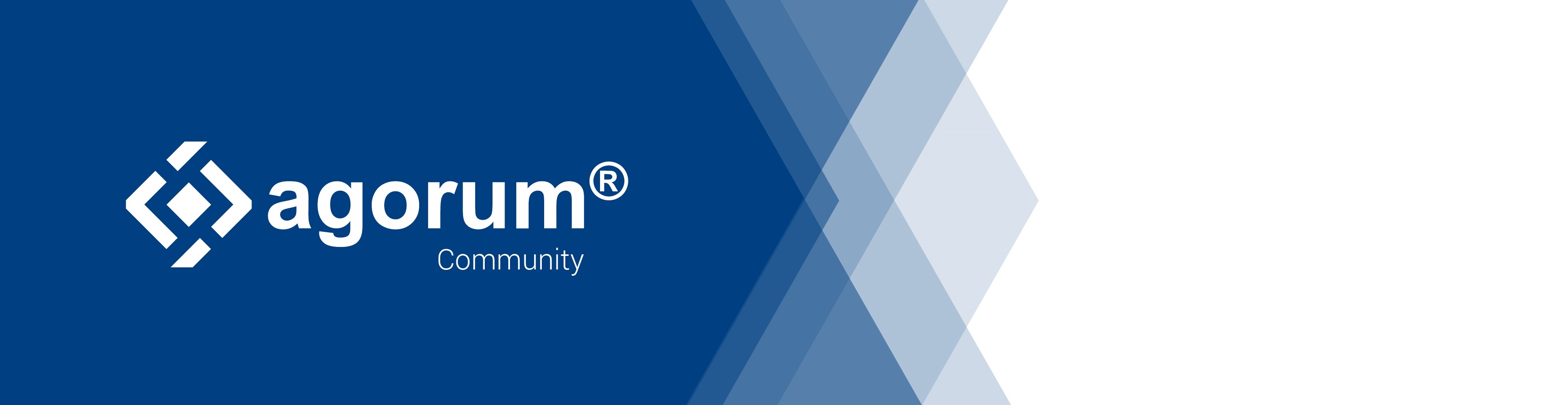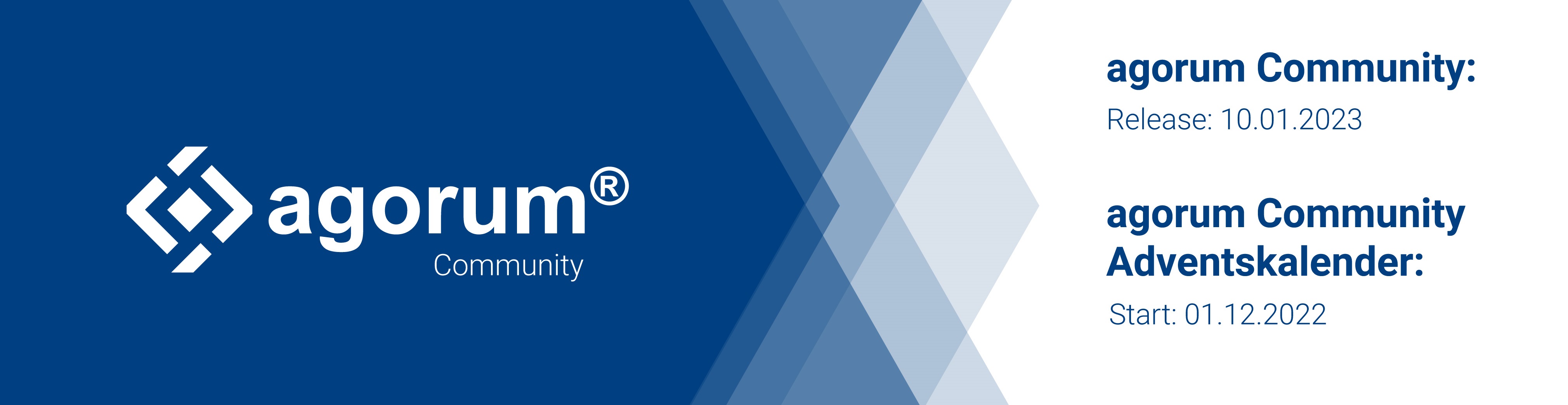Beiträge von annkatrin.goepfert
Als Gast kann das komplette Forum angesehen werden. Um selbst Beiträge oder Themen verfassen zu können, musst du dich erst registrieren.
-
-
Hi NorbertK ,
magst du deine Frage noch ausformulieren. Ich fürchte es wurde Text verschlugt.
Anbei der Blog in dem Oli detaillierter erklärt, wie wir vorgehen: Oliver Schulze gibt 10 Tipps zum Backup von agorum core
-
Hallo Fabian ,
ich habe die Antwort zu deiner Frage.
Eines vorneweg, das basic archive wurde damals (das Plug-in ist bereits etwas älter) nicht mit der Funktion des Exports konfiguriert, daher müssen wir an dieser Stelle ein klein wenig kniffeln, was aber wunderbar mit Metadaten, Dokumententypen und Aktentemplates funktioniert. Ich habe es eben auch getestet 😉
- Falls noch nicht vorhanden, lege dein eigenes Konfigurationsprojekt an via Aktion "Neues Projekt installieren (aus Vorlage)"
- In diesem erweiterst du die export.yml-Datei um folgenden Eintrag an:
Zitat- ac: /agorum/roi/workspace/acbasicarchive/customfiles
Achte auf diesen Aufbau, die Reihenfolge ist wichtig, weil die export.yml von oben nach unten ausgeführt wird.
ZitatAlles anzeigen- ac: /agorum/roi/customers/webinar basic archive dsgvo
# Packag aufrufen zum Anfang
- Package: /agorum/roi/customers/webinar basic archive dsgvo/deploy/pre
# Export von basic archive-Einstellungen
#
- ac: /agorum/roi/workspace/acbasicarchive/customfiles
# Hier noch ein Abschluss-Package aufrufen
- Package: /agorum/roi/customers/webinar basic archive dsgvo/deploy/post
3. Öffne den deploy/post/js Ordner in deinem Konfigurationsprojekt
4. Füge dort 2 neue JavaScripte ein:
- Dateiname - beliebig wählbar, ich habe mich für das entschieden: 020 metadata - basic archive.js
Code/* global sc */ let mb = require('/agorum/roi/customers/Standard/js/metadata-builder'); let yaml = require('common/objects').find('/agorum/roi/workspace/acbasicarchive/customfiles/metadata-custom.yml'); mb(yaml).install(sc);- Dateiname - beliebig wählbar, ich habe mich für das entschieden: 030 metadata-collection - basic archive.js
Code/* global sc */ let db = require('/agorum/roi/customers/Standard/js/metadata-collection-builder'); let yaml = require('common/objects').find('/agorum/roi/workspace/acbasicarchive/customfiles/metadata-collection-custom.yml'); db(yaml).install(sc);5. Führe die export.yml aus, so dass eine ZIP-Datei heruntergeladen wird
6. Öffne deine andere agorum core Installation
7. Installiere die ZIP-Datei, wie hier beschrieben: Eine ZIP-Datei und ein Konfigurationsprojekt installieren
8. Dokumententypen und Metadaten liegen dir nun vor
9. Damit auch deine Aktentemplates im Explorer angelegt werden, musst du leider manuell ran. Öffne die Konfig-Maske (Einen Aktenbereich erstellen) und klicke auf den "Speichern"-Button
 Achtung: Bitte teste deine ZIP-Datei unbedingt vorher aus, und sei dir bewusst, dass dies nur eine Notlösung ist und hoffentlich all deine Einstellungen überführt werden. Zudem musst du dir die Frage stellen, ob dieses Konfigurationsprojekt eine einmalige Sache ist, oder nicht. Ihr benötigt also eine Regel, wo welche Änderungen übernommen werden: agorum core A oder agorum core B. Erweitert ihr in beiden Installationen das basic archive und versucht Daten hin und her zu exportieren, zerschießt ihr einander eure Anpassungen.
Achtung: Bitte teste deine ZIP-Datei unbedingt vorher aus, und sei dir bewusst, dass dies nur eine Notlösung ist und hoffentlich all deine Einstellungen überführt werden. Zudem musst du dir die Frage stellen, ob dieses Konfigurationsprojekt eine einmalige Sache ist, oder nicht. Ihr benötigt also eine Regel, wo welche Änderungen übernommen werden: agorum core A oder agorum core B. Erweitert ihr in beiden Installationen das basic archive und versucht Daten hin und her zu exportieren, zerschießt ihr einander eure Anpassungen. -
Hallo Fabian,
zu deiner Frage muss ich kurz Rücksprache halten. Eigentlich ist der Export recht einfach, und wie du korrekt vermutest, wird dies über ein eigenes Konfigurationsprojekt über die export.yml ermöglicht. Aber ich meine mich zu erinnern, dass das basic archive evtl von dieser Regel abweicht. Ich kläre das intern mal ab, und komm auf dich zurück.
Nur ein Hinweis - wir haben heute und morgen eine Veranstaltung im Hause und dann bin ich für ein paar Tage im Urlaub. Im schlimmsten Fall brauche ich also einen Moment für meine Antwort 😉
-
Hallo KStoehr ,
in diesem Fall kann ich dir leider gar nicht weiterhelfen und würde dir raten, ein Supportticket bei uns aufzumachen.
-
-
Hallo kiefert ,
korrekt. Bei "patrog advanced" arbeiten Sie mit agorum-kundigen Personen zusammen, und die Software Ihren Wünschen und Anforderungen entsprechend anzupassen.
-
Hi KStoehr ,
warum sollte es im Audit hängen bleiben? Wenn es eine Kleinigkeit ist, die du schnell anpassen kannst, dann empfehle ich dir, wie Volker, diese Funktion: Falsch ausgelesenes Dokument erneut trainieren
Und darüber kannst du bei Bedarf auch gerne ein Pflichtfeld aus deinem Training entfernen, damit die neu eingehenden Dokumente wieder im Audit hängen bleiben.
-
Hallo kiefert ,
du hast es perfekt zusammengefasst. Ich habe mich intern bei uns erkundigt, und erfahren, dass manch ein Kunde von uns sich hat Regeln erstellen lassen (patorg advanced). In dem einen Fall werden z.B. nur PDFs revisionssicher und somit unveränderbar gesetzt. Alle anderen Dokumentarten wie Word-Dokumente, etc. werden bei uns "nur" archiviert ohne durch Systemflags geschützt zu werden. Dadurch greift die Versionierung, Dokumente können bearbeitet und natürlich auch bei Löschung wiederhergestellt werden.
In Zukunft (Zeithorizont / Roadmap ist aktuell noch gesetzt) steht eine Plug-in-Erweiterung im Raum. Dazu kann eine solche Dateiendungs-Anpassung zur Archivierung zählen.
-
Hallo kiefert ,
ich habe mich mit der IT abklären können und freue mich, dir Antworten auf deine Fragen geben zu können:
Vorneweg: Die dir jetzt mitgeteilten Informationen werden nachträglich in die Doku übernommen, und diese somit überarbeitet.
AuditProofActive
Korrekt, der MetaDb-Pfad war veraltet, du hast die richtige Einstellung "AuditProofActive" gefunden! Danke für dein Feedback! 👍
Erklärung zur revisionssicheren und nicht revisionssicheren Ablage
Dokumente, die in dem PatOrg-Ordner unter Dateien abgelegt werden, werden immer schreibgeschützt abgelegt. Wir unterscheiden nämlich zwischen revisionssicher und benutzersicher (aka nicht revisionssicher).
- Revisionssicher:
- Niemand kann diese Dokumente verändern oder löschen!
- Diese Systemflags können erst wieder entfernt werden, wenn das angegebene Ablaufdatum abgelaufen ist.
- Benutzersicher: Kein Benutzer kann den Inhalt diese Dokumente verändern, aber ein Admin darf diese löschen oder verschieben.
Das kannst du leicht selbst überprüfen:
- Melde dich als ein Benutzer mit Adminrechten an
- Lege ein Dokument in den PatOrg-Ordner z.B. via Drag&Drop ab
- Die sich öffnende Verschlagwortungsmaske kannst du wegklicken
- Warte ~1 Minute.
- Klicke dein Dokument mit der rechten Maustaste an, so dass sich das Kontextmenü öffnet
- Wähle diese Aktion aus: Administration > Systemflags > Systemflags - welche sind gesetzt
Bei Benutzersicher:
Bei Revisionssicher:
Wie du siehst, sitzen auf allen Dokumenten auch immer contentreadonly -> niemand kann somit das Dokument bearbeiten.
Ändern kannst du diese Einstellung nicht! Diese ist festgezurrt, und wir raten dir auch, es dabei zu belassen! Denn Änderungen von PatOrg Dokumenten in agorum core werden aktuell nicht zurückgespielt. Grund: Es liegt keine bidirektionale Schnittstelle vor.
Das Plug-in bietet dir daher aktuell die Möglichkeit zur sicheren Archivierung und Suche.
Demo-Ordner
Hier habe ich dir ja bereits geschrieben, dass diese Ordnerstruktur losgelöst vom PatOrg-Plug-in zu sehen ist. Die Demo-Struktur liegt in jeder Erstinstallation vor, und dient als Spielwiese. Somit kannst du auf Testordner, wenige Testdokumente, Testuser, Test-ACLs und Test-Gruppen zugreifen, um unsere Software genauer kennenzulernen.
- Revisionssicher:
-
Hallo kiefert ,
perfekt! Danke für deine Angaben! Die Info mit dem fehlerhaften Symbol in der Doku zur Aktion "Revisionssicher setzen" habe ich bereits weitergeleitet.
Das deine Dokumente bereits revisionssicher abgelegt werden, und das der MetaDb-Eintrag fehlt, habe ich an unsere IT gereicht. Ich hoffe, dass ich dir die Tage mehr berichten kann und erbitte etwas Geduld.
Noch eine Zusatzinformation:
ZitatDennoch werden die mittels dieses Plugins übertragenden Dokumente automatisch schreibgeschützt, vermutlich weil ein Ablaufdatum in genau 30 Jahren für jedes Dokument vergeben wird. Bei Dokumenten, die ich z. B. im Demo-Ordner erstelle, ist/wird hingegen kein Ablaufdatum definiert.
Der Demo-Ordner ist losgelöst, vom PatOrg-Plug-in zu sehen. Wir können in unserer Software nämlich spezielle Automatismen für bestimmte Bereiche hinterlegen. Dies betrifft in deinem Fall aktuell nur die Dokumente, die von PatOrg an agorum core gereicht werden.
Sehe daher den Demo-Ordner als Spielwiese für eigene Tests bzgl. der Anwendung oder Administration. Sollte diese Demo-Struktur von dir später nicht mehr gebraucht werden, deinstalliere diese mit unserem Plug-in agorum core demo delete. Dieses darfst du installieren, und danach deinstallieren. Nur durch den Deinstallationsprozess wird die Demo-Struktur entfernt.
-
Hallo kiefert - noch eine kleine Frage: Welche agorum core Version hast du im Einsatz?
-
-
Hallo Katrin Scheller ,
ich würde dir zu diesem Flag raten: RESTRICT_ITEM_REMOVE, weil dann immer noch der Admin etwas verschieben kann: Flags bezogen auf ein Objekt
-
volker.trotte verrätst du mir bitte noch, wo du das Zitat "Hinweis: Der Objekt-Owner (Besitzer) hat immer Vollrechte an diesem Objekt, egal welche Berechtigung auf dem Objekt gesetzt ist." gefunden hast? In der offiziellen Doku für das Berechtigungskonzept der 11.2 liegt dieser nicht vor: Berechtigungen in der Administration verwalten
-
volker.trotte danke für deinen Input - das nehme ich für uns intern auf 👍
-
Ja, gerne nachfragen 😁 Manchmal überrascht einen, dass eine 1% leider ungewollt,...
-
Hallo KStoehr ,
Achtung (!) mit der read-Berechtigung kannst du nichts bearbeiten oder löschen! Read steht für Lesen, das bedeutet du kannst dir die Dokumente nur anschauen.
Wenn du Dokumente bearbeiten möchtest, dann kannst du zwischen: write, protected und all auswählen:
- protected / geschützt: Benutzer besitzt Vollzugriff auf Objekte, die er selbst erstellt hat. Alle anderen Objekte darf er nur ansehen.
- write / schreiben: Benutzer besitzt Vollzugriff auf Objekte, die er selbst erstellt hat. Alle anderen Objekte darf er ändern, aber nicht löschen.
- all / Voll: Benutzer besitzt Vollzugriff auf Objekte., darf diese also bearbeiten und löschen.
siehe auch: Eine ACL anlegen dort gibt es eine Tabelle, die dir die Rechte erklärt.
-
-
Hallo Lily,
in dieser Doku liegen dir zur Nutzung passende Infos vor Eigenen (custom) JavaScript API Service erstellen
Unsere Api-Dokumentation selbst liegt dir auf der Startseite unserer Software vor. Melde dich dazu als Administrator an: